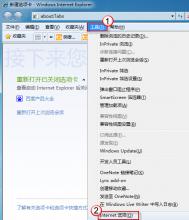win8忘记开机密码怎么办
图老师小编教大家如何重置系统。

解决方法
1、在进入输入密码界面后,按住Cover或者外接键盘Shift的同时,按重启(屏幕上的电源重启);
2、这时重启后就会进入到恢复界面了。
3、选择疑难解答-出现恢复电脑、初始化电脑、高级选项。选择初始化电脑,下一步,就进入Reset.
通过以上操作就恢复平板系统到出厂状态,不过需要注意的是,这会清除你平板上的数据,请谨慎操作。
一些忘记密码的朋友可以试试,不仅对台式电脑适用,对平板也是同样适用的哦,相比重装系统的方法显然省事不少哈!
win8.1系统查看当前版本是否升级为pdata版的方法
现在系统一直处于不管更新的状态,每隔一段时间就有新版本出来,有些人会关注系统的更新,但是大多数人还是不在意的,所以根本不知道当前使用的电脑是否是最新版本,就比如win8.1现在已经更新到Updata3,但是很多人并不知道自己当前的系统是不是Updata3系统。下面图老师小编教大家一个简单的方法,可以快速辨认当前电视是win8.1还是Updata3,赶快学起来吧!
其实区分方法很简单,因为Win8.1在升级到updata后对几处地方进行了更改,比如在开始屏幕加入了电源按钮,也也是目前区分win8.1和win8.1Updata最简单的方法,如下图:
Win8.1开始屏幕图示:

Win8.1Updata 开始屏幕图:

相信只要简单的对比开始屏幕大家就能很快的区分出来,而win8的Win8.1就更好识别了 有没有开始菜单按钮是最大的区别。
光tulaoshi看桌面的方法的确是简单不少,免去了查看系统属性的不少步骤,只要找到每个系统最有特色的地方然后进行辨别就可以了,使用这个方法查看下你们的电脑时最新的Updata3嘛?
Win8系统无法同时在新窗口中打开多个文件夹的解决方法
同一个桌面中可以打开多个文件夹,这在win8系统中已不是什么值得惊讶的事了,因为这在XP系统中,是肯定能够实现的,大家也都习惯于同时打开多个文件夹,这在我们平时办公的时候使用的最多,在核对某一个报表时,都会需要用到另一个文件夹里信息,所以难免的多打开几个文件夹,这不是什么难题。但是win8的用户有遇到在同一个窗口下不能打开多个文件夹的情况,下面图老师小编针对这个问题来给出解答。
方法一:
1、Win+R调出运行 ,输入regedit回车或确定打开注册表;

2、然后找到注册表这一项:HKEY_CLASSES_ROOTDirectoryshell
3、将值改为none;
方法二:
1、Win+R调出运行,输入 sfc /scannow 让系统自动运行,修复;

2、等修复完成后,再尝试是否可以;
方法三:
复制或输入下列命令:
regsvr32 %SystemRoot%System32actxprxy.dll
regsvr32 %ProgramFiles%Internet Explorerieproxy.dll
保存为在记事本上,改后缀名为(文件名。bat)右击以管理员身份运行。
(本文来源于图老师网站,更多请访问http://m.tulaoshi.com/windowsxitong/)以上的三种方法都可以解决在同一个窗口下不能打开多个文件夹的问题,遇到这样情况的小伙伴可以试试,多试几次总可以解决问题的。m.tulaoshi.com
win8系统怎样删除多余账户以及删除多余用户的方法
现在很多的家用电脑都有很多的人共同使用,所以有时候为了保护隐私,都会在系统中多加几个账户,登入电脑的时候可以选择账户进入,这种方法虽然对个人的隐私进行了有力的保障,但是在电脑系统中来说却没有保护系统的安全性。其实本地的账户只需要一个就可以了,多个账号切换登入容易导致电脑系统的崩溃,对电脑内信息反而是一种威胁。下面图老师小编就以win8系统为例,教大家如何删除多余的账户。
win8系统删除多余用户的方法教程:
1、系统下同时按住键盘上Windows 和X 键打开系统菜单 ,选择计算机管理。

2、计算机管理界面下点击本地用户和组,界面右侧双击选择用户。

3、弹出所有用户账户后右键选择将要删除账户user123,点击删除选项。

4、提示删除用户后无法还原且可能导致无法访问其拥有的资源,点击是删除用户。

5、user123账户删除成功。

除了上述图老师小编教大家的删除多余账户的方法,还有其他很多方法均适用,但是图老师小编为大家选择的是操作最为简单的方法,那些怕麻烦的小伙伴们可以试试上述的方法,赶快操作起来吧!
win8系统下玩游戏出现卡顿的解决方法
玩游戏最看重的是什么?当然是卡了。在游戏玩的最刺激的时候,突然卡死了,鼠标无法移动,这就很可能被敌人KO了,这时候真是难过死了,好不容易这局就要赢了,就被网速给搞砸了,真是生气。估计不少的游戏玩家都会遇到我这种情况,网速不给力或者不稳定的情况都会影响到游戏的进行,那么该怎么操作才能解决游戏时电脑不卡的问题呢?其实玩大型游戏时最看重的是电脑的显卡功能,玩游戏卡的时候就要检查下显卡的功能,如果有问题要及时解决。

Win8玩游戏卡解决方法
(本文来源于图老师网站,更多请访问http://m.tulaoshi.com/windowsxitong/)1、查看游戏的推荐配置,然后查看自己的电脑配置,如处理器,内存等信息右键点击这台电脑就可以查看;
注意:游戏的推荐配置有时并不明确标注CPU所需要的型号,不过目前来说笔记本CPU最好是I3或I5以上,显卡则不光看显存,显卡型号是最重要的,比如GT820 和Gt840 相比GT840要好的多。
2、驱动问题,目前的笔记本大多使用双显卡自动切换的模式,拥有一块核心显卡+一块独立显卡,而只有玩大型游戏时才会自动调用独立显卡,所以很多玩游戏的时卡的问题,都是由于独立显卡驱动没有安装好,只有核显能用。
这样的情况,我们可以使用驱动精灵类软件进行检测,如果发现驱动没有安装则安装上,大多就能解决玩网游卡的问题了。
Win8硬盘空间使用大小是实际文件占用大小不同的原因及解决方法
一般情况下我们查看磁盘的空间使用情况,都是通过点击鼠标右键的属性来查看的,这样我们就能快速得知所用磁盘的大小,显示的磁盘空间和实际的磁盘的大小也tulaoshi.com是相符合的,但是最近经常会遇到Win8磁盘已用空间和文件大小不符的情况,两者之间的差距不知道从何而来。遇到这样的情况真是让人头痛,两者不相符的情况不知道让人相信哪个,所以图老师小编来告诉大家一个方法,可以解决Win8磁盘已用空间和文件大小不符的问题。

解决方法:
第一、需要开启显示隐藏文件和系统文件;
第二、在磁盘中包含了类似System Volume Information的文件夹,就算我们开启显示隐藏,查看体积也不会将容量计算进去的,不信的话大家可以右键点击System Volume Information文件夹查看属性,一般体积为0字节, 是由于这些文件夹不仅隐藏,而且受到 NTFS 权限的保护。直接全选所有内容查看属性,看到的容量大小是不包含此类文件夹的;
注:System Volume Information文件夹是存放系统还原点的文件夹用于系统保护。
Win8磁盘已用空间和文件大小不符的情况下,我们可以通过外界的文件来排查,这样就能很好的判断真伪,能够得到真实的磁盘情况。小伙伴们赶紧检查看看吧!
win8删除文件提示需要管理员权限的解决方法
电脑空间储存有限,在使用win8系统时,肯定清除一些多余的文件以扩大内存。但是时常也会发生一些难搞的事情,发现在执行删除操作的时候总提示需要管理员权限删除,遇到这种情形很多人都选择放弃,因为根本不知道如何获得管理员权限,所以图老师小编今天向大家介绍删除文件提示无权限的解决方案。
操作步骤:
1、首先打开命令提示符(管理员),我们可以使用WIN+X调出功能菜单然后选择;

2、首先我们使用CD 文件夹 这样的命令来到需要删除文件的目录,然后先尝试使用最平常的DEL 命令来删除文件;

3、使用DEL删除无效后,再使用 RD 文件夹名这样的格式来删除文件。文件夹,基本上就能搞定啦。

在win8系统中RD这个命令比DEL来的强大很多,当我们有时无法删除一些需要权限的文件/文件夹的时候,不妨使用RD命令来试试哦。
但是图老师小编友情提醒一下删除之前要先确认这个文件是不是重要文件或是系统文件,否则删了之后图老师小编可不负责哦!